Neyse ki Windows, belirtilen hatayı gidermek ve Windows Arama'nın tüm işlevlerini geri kazanmak için çeşitli çözümler sunar. Bu yazı, “Windows Arama Varsayılan Olarak Devre Dışı Bırakıldı” hatasını düzeltmenin en uygun yollarını açıklayacaktır.
“Windows Arama Varsayılan Olarak Devre Dışı Bırakılmıştır” Hatası Nasıl Çözülür?
Aşağıda listelenen yöntemler, “Windows Arama Devre Dışı Bırakıldı” hatasını düzeltmek için kullanılır:
'Hizmetler' yöntemiyle başlayalım.
Servisleri Kullanarak “Windows Search Devre Dışı Bırakıldı” Hatası Nasıl Çözülür?
Belirtilen hata için en yaygın çözümlerden biri “Servisler” kullanmaktır. Bunun için aşağıda sıralanan adımların uygun şekilde yerine getirilmesi gerekir:
1. Adım: Hizmetleri açın
Çalıştır iletişim kutusunu başlatmak için 'Windows + R' tuşlarına basın, 'services.msc' dosyasını belirtin ve 'Tamam' düğmesine tıklayın:
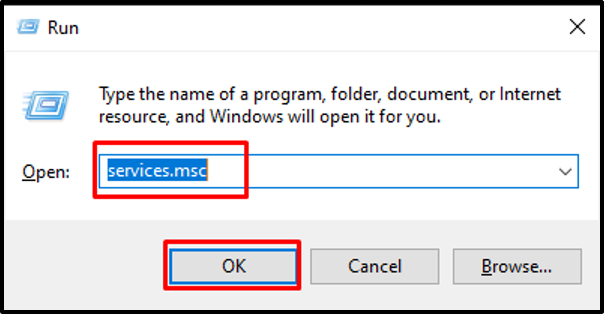
“Tamam” düğmesine tıklamak sizi aşağıdaki Pencereye götürecektir:
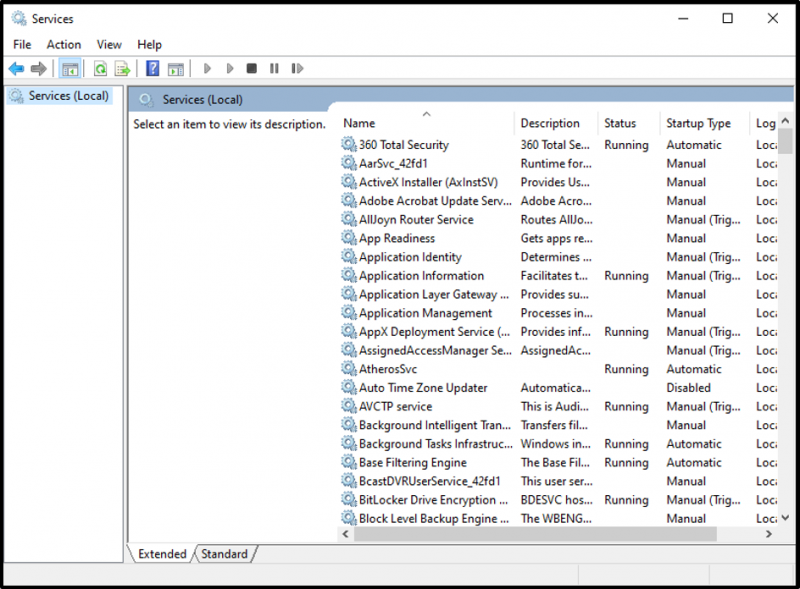
2. Adım: 'Windows Araması'nı bulun
“Hizmetler” penceresine gittiğinizde, “Windows Arama”yı bulun ve seçin:
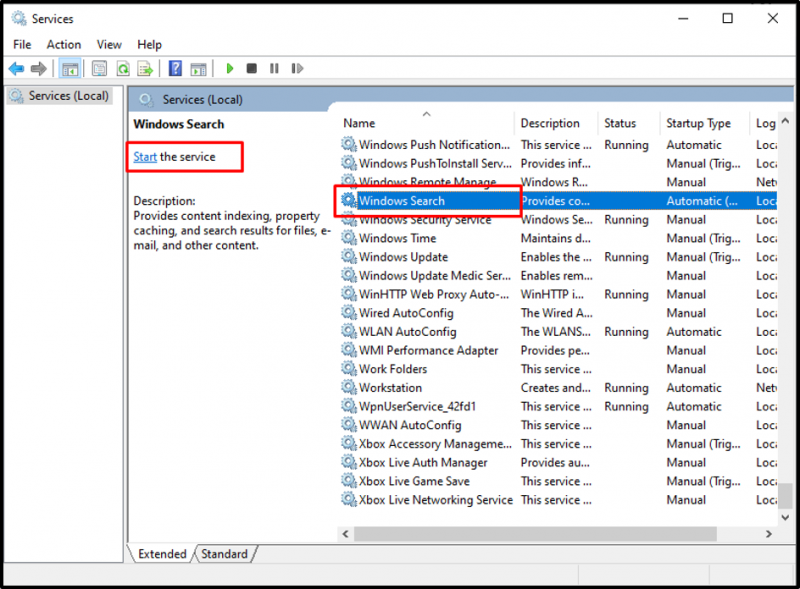
Adım 3: Windows Aramayı Etkinleştirin
“Hizmeti başlat” seçeneğini görüyorsanız; Windows aramasının henüz etkinleştirilmediği anlamına gelir. Etkinleştirmek için başlat düğmesine tıklamanız yeterlidir:
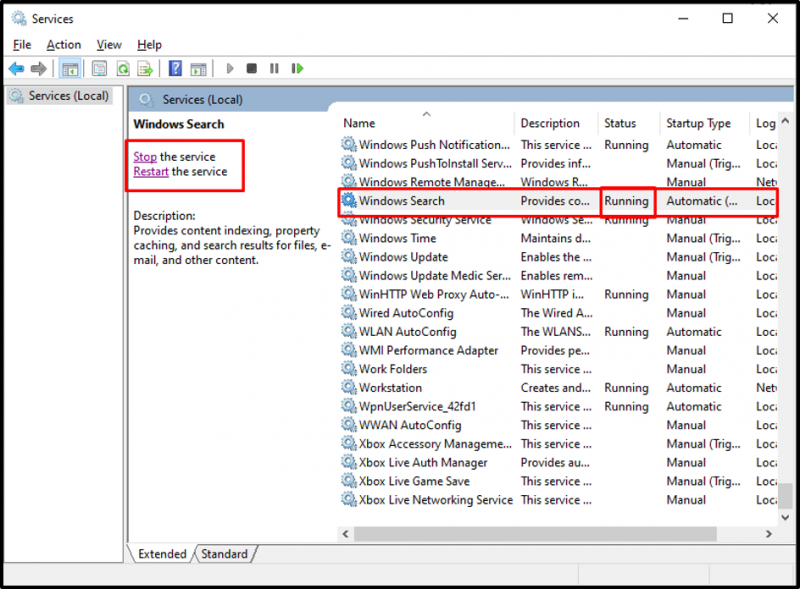
Yukarıdaki kod parçasında, “Windows Search”ün durumu “Çalışıyor” olarak değiştirilmiştir. Bu, 'Windows Arama' hizmetinin başarıyla etkinleştirildiği anlamına gelir.
4. Adım: Varsayılan Olarak Etkin Windows Araması
Windows Search'ü varsayılan olarak etkinleştirmek için tek yapmanız gereken üzerine sağ tıklayıp özellikleri seçmek:
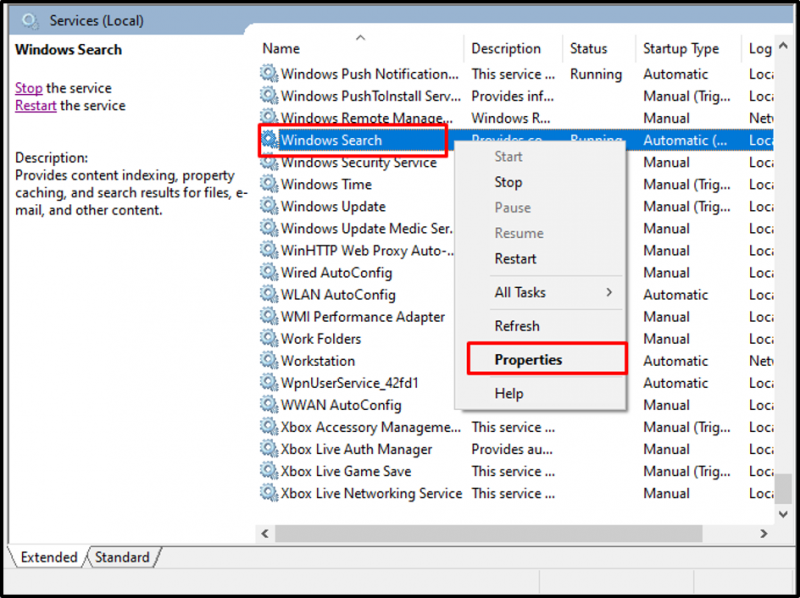
Otomatik (Gecikmeli Başlatma) öğesini seçin ve “Uygula” ve ardından “Tamam” düğmesine tıklayın:
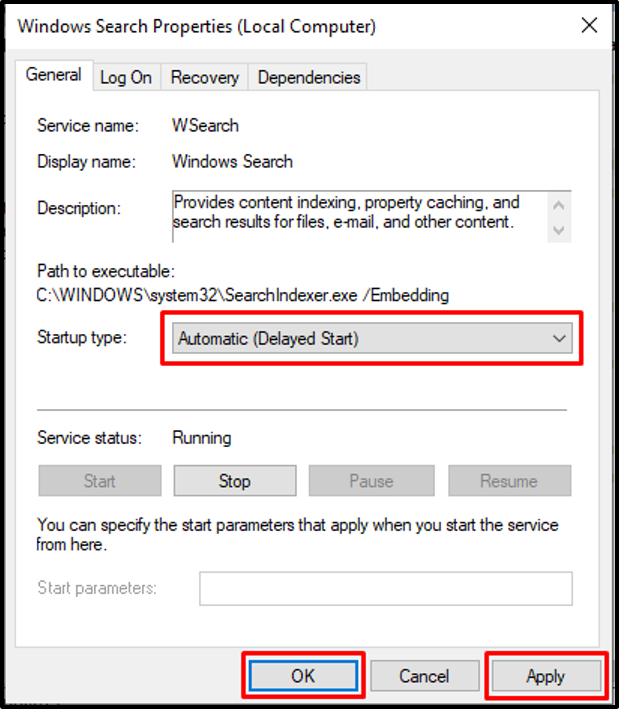
Tamam düğmesine tıklandığında değişiklikler kaydedilecek ve “Pencere Arama Devre Dışı Bırakıldı” hatası çözülecektir.
CMD Kullanarak “Windows Search Devre Dışı Bırakıldı” Hatası Nasıl Çözülür?
CMD'yi kullanarak “Windows Search”ü etkinleştirmek için CMD'yi Yönetici olarak açın. Windows Arama devre dışı olduğundan veya çalışmadığından, 'C:\Windows\System32' konumuna gitmeniz, 'cmd.exe' dosyasını aramanız ve yönetici olarak açmanız gerekir:
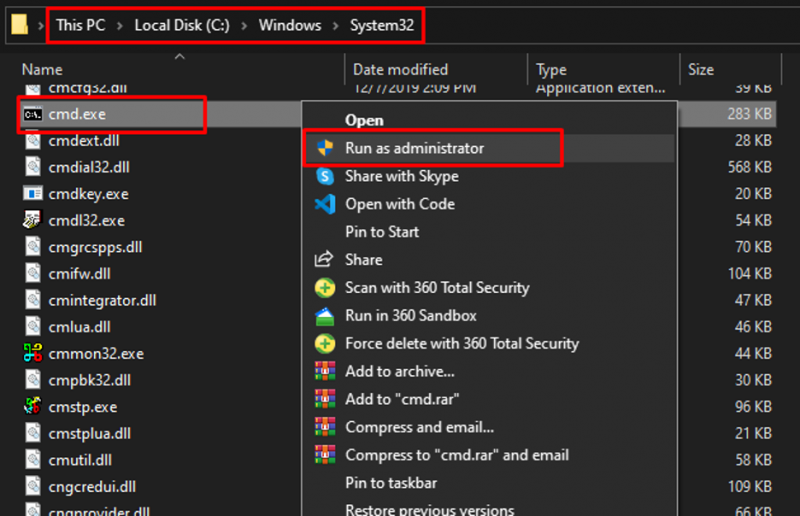
CMD yönetici olarak başlatıldıktan sonra, belirtilen sorunu düzeltmek için aşağıda verilen komutu yürütün:
sc yapılandırma 'wsearch' start=delayed-auto && sc start 'search' 
Yukarıdaki komutun başarılı bir şekilde yürütülmesi üzerine, Windows Search varsayılan olarak etkinleştirilecektir.
Kayıt Defteri Düzenleyicisi Kullanılarak “Windows Arama Devre Dışı Bırakıldı” Hatası Nasıl Çözülür?
Alternatif olarak, 'Kayıt Defteri Düzenleyicisi'ni kullanarak belirtilen sorunu düzeltebilirsiniz. Bunun için “Window + R” tuşlarına basarak çalıştır diyalog kutusunu açın, “regedit” yazın ve OK tuşuna basın:
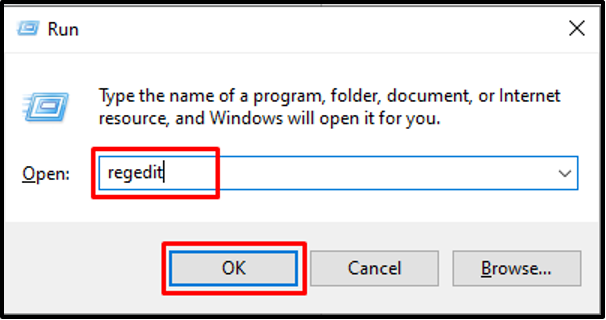
Sonuç olarak, aşağıda gösterildiği gibi Kayıt Defteri Düzenleyicisi açılacaktır:
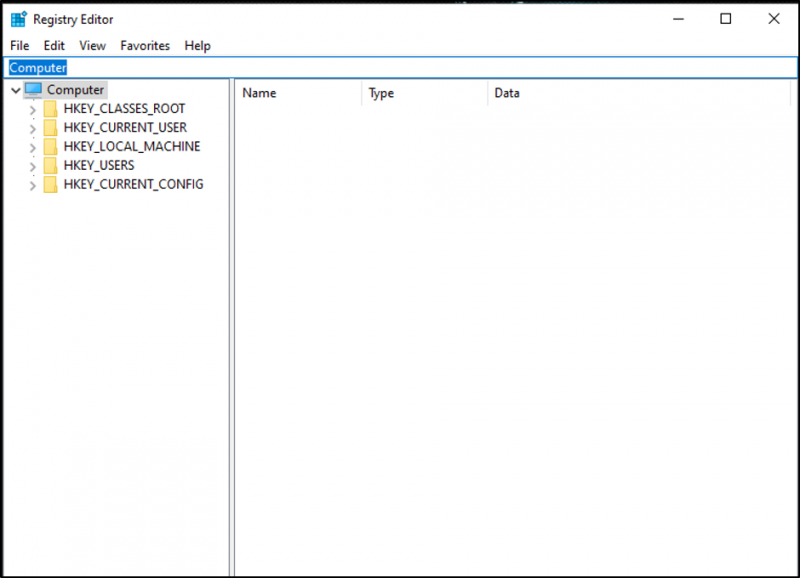
Aşağıda verilen alt anahtarı kopyalayın ve kayıt defteri düzenleyicisinin arama çubuğuna yapıştırın:
Bilgisayar\HKEY_LOCAL_MACHINE\SYSTEM\CurrentControlSet\Services\WSearch\Sonuç olarak, aşağıdaki pencereye yönlendirileceksiniz:
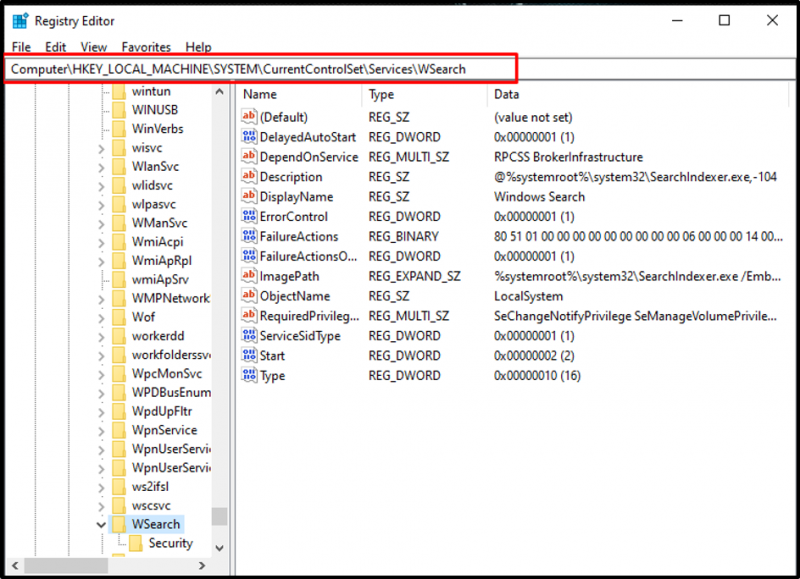
“ üzerine sağ tıklayın Başlangıç ” ve “ Değiştir… ' seçenek:
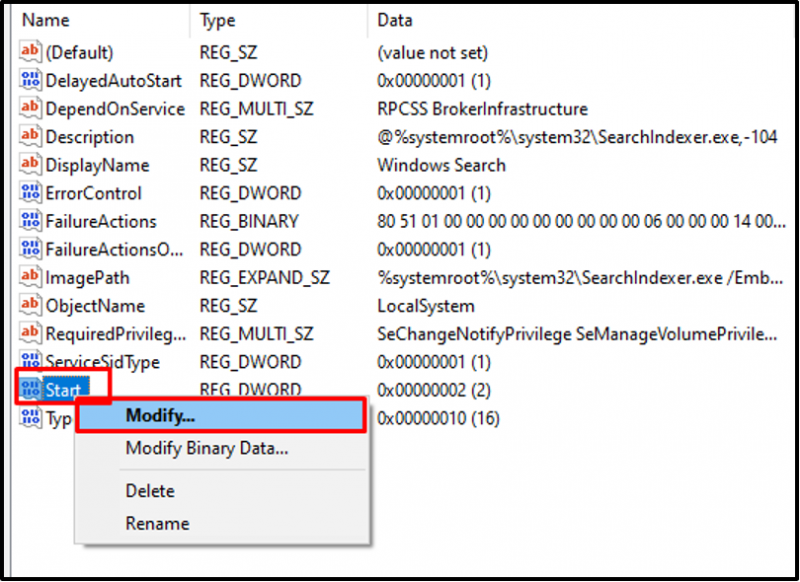
“Base”i “Onaltılık” olarak seçin, “Değer Adı”nı “başlangıç” olarak belirtin, “Değer Verisi”ni “2” olarak girin ve son olarak “OK” butonuna basın:
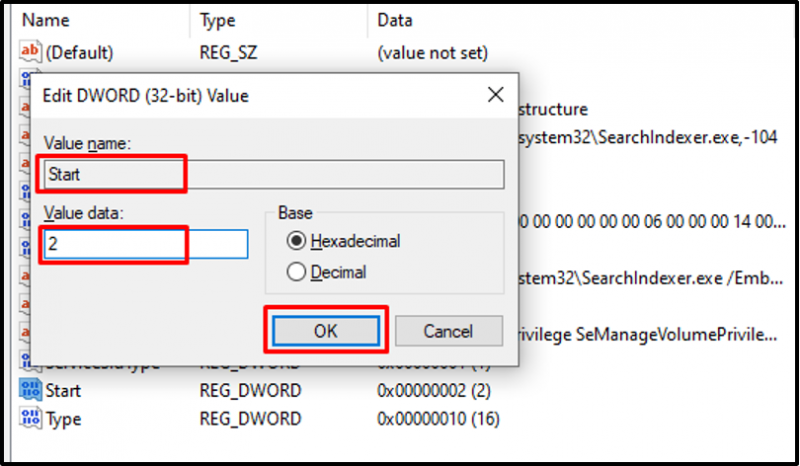
Şimdi sağ tıklayın ' Gecikmeli Otomatik Başlatma ” ve “ Değiştir… ' seçenek:
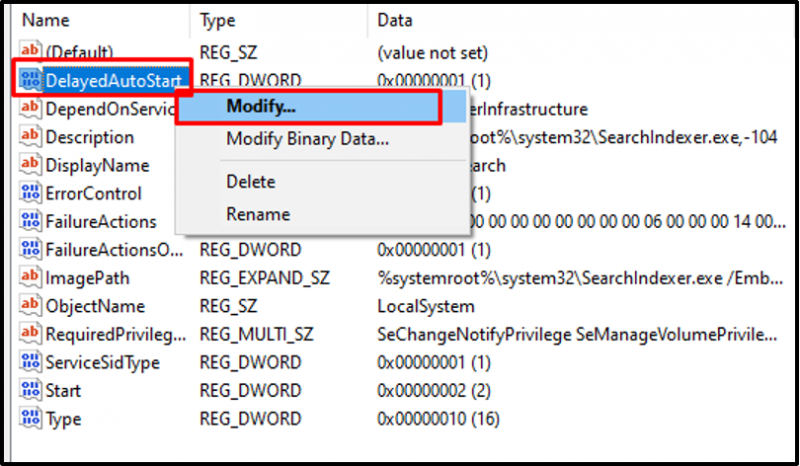
'DelayedAutoStart' için taban, değer adı ve değer verilerini aşağıdaki kod parçacığında gösterildiği gibi ayarlayın:

“Tamam” düğmesine tıklamak, varsayılan Windows Aramayı etkinleştirir.
Çözüm
Windows'ta, 'Windows Arama Varsayılan Olarak Devre Dışı Bırakıldı' hatasını düzeltmek için CMD, Kayıt Defteri Düzenleyicisi ve Hizmetler gibi farklı yöntemler kullanılır. Hizmetler penceresini açın, listeden 'Windows Arama' hizmetini bulun, üzerine sağ tıklayın, Özellikler'i seçin, 'Başlangıç türü'nün 'Otomatik' olarak ayarlandığından emin olun ve Hizmet durumu altındaki 'Başlat' düğmesine tıklayın Windows Arama hizmetini başlatmak için bölüm. Tamam düğmesine tıklayın ve belirtilen sorunu çözmek için bilgisayarı yeniden başlatın.